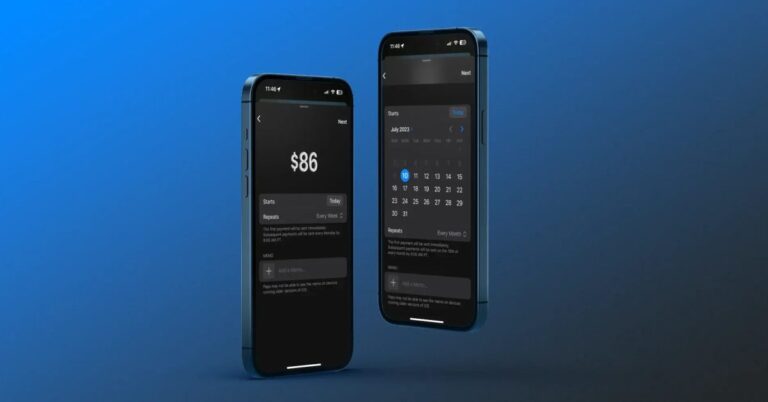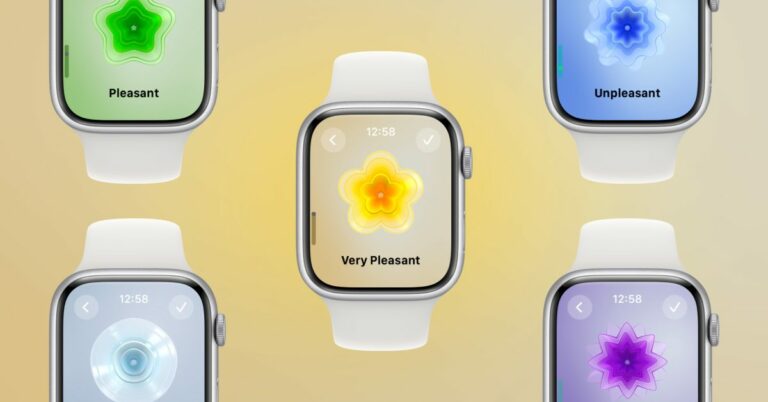Как синхронизировать Notion с календарем Google
Вы используете Календарь Google для настройки мероприятий, планирования встреч или организации мероприятий по проекту? А вы используете Notion для заметок, создания вики или управления задачами и проектами?
Хотели бы вы объединить две службы вместе, чтобы управлять своими проектами и быть в курсе предстоящих задач или встреч команды? Если да, то вот руководство, которое поможет вам интегрировать Календарь Google с Notion, чтобы вы могли синхронизировать свои обновления из Календаря Google с Notion.

Программы для Windows, мобильные приложения, игры - ВСЁ БЕСПЛАТНО, в нашем закрытом телеграмм канале - Подписывайтесь:)
Но сначала давайте ответим на несколько вопросов.
Зачем использовать Календарь Google с Notion?
Notion, несомненно, является одним из лучших приложений для повышения производительности. Но, несмотря на обширный набор функций, которые позволяют делать заметки, создавать вики-сайты, настраивать базы данных, создавать сайты, работать с командами на досках канбан для совместной работы и даже интегрировать другие сервисы, Notion не предлагает полноценный сервис календаря.
Тот, который может удовлетворить требования большинства пользователей и обладает способностью заменять обычные приложения-календари, такие как Календарь Google. Тем не менее, он отлично справляется со своей основной задачей — предлагает универсальное рабочее пространство, которое можно использовать для структурирования и организации проектов — лучше, чем большинство других приложений.

Точно так же Календарь Google, с другой стороны, является одним из лучших и наиболее предпочтительных приложений-календарей, которые выбирают большинство пользователей для планирования и управления задачами и встречами.
Но, несмотря на то, что он предлагает некоторые функции управления проектами, он не соответствует необходимым функциям, которые предоставляют современные службы управления проектами.
И именно здесь вступает в игру цель интеграции – позволить вам управлять своими проектами и сотрудничать с товарищами по команде, используя мощь Notion, и отслеживать предстоящие события, встречи и задачи с помощью Календаря Google.
Таким образом, вы можете оптимизировать рабочий процесс, поскольку теперь вы можете просматривать все свои календарные задачи прямо в структуре проекта в Notion. И, в свою очередь, сэкономьте время, которое в противном случае было бы потрачено на переключение между двумя приложениями (Notion и Google Calendar).
Как Notion интегрируется с Календарем Google?
Интеграция Календаря Google с Notion – довольно простой процесс: вы делаете свой календарь в Календаре Google общедоступным, копируете его общедоступный URL-адрес и добавляете его на свою страницу Notion. Но, прежде чем вы будете слишком взволнованы и начнете интегрировать свои календари, вам нужно знать одну вещь.
Даже после интеграции (или, скорее, встраивания) Календаря Google в рабочее пространство Notion вы не сможете вносить изменения в свои календари в Notion.
Это связано с тем, что в процессе интеграции двух сервисов вы, по сути, встраиваете Календарь Google в Notion, а это не совсем то, что означает интеграция и как она работает.
В результате календари, которые вы добавляете в Notion, предлагают разрешение только на просмотр, не позволяя вам изменять записи в вашем Календаре Google в Notion.

К счастью, вы можете изменять события, расписания и другие записи календаря в Календаре Google, как обычно, и отображать их в рабочем пространстве Notion. Но есть еще одна загвоздка: синхронизация записей требует времени, чтобы отразить ее в Notion.
Поэтому вам, возможно, придется подождать несколько секунд (или минут, в некоторых случаях), чтобы увидеть изменения, которые вы внесли в свой календарь в Календаре.
Как интегрировать Календарь Google с Notion?
Как мы упоминали в предыдущем разделе, то, что вы думаете об интеграции между Google Calendar и Notion, на самом деле не является интеграцией. Это больше похоже на встраивание ваших календарей из Календаря Google в рабочее пространство Notion, чтобы вы всегда были в курсе запланированных задач и предстоящих встреч.
Шаги по встраиванию Календаря Google в Notion
- Перейдите в Календарь Google и войдите в свою учетную запись.
- Наведите указатель мыши на календарь, который вы хотите встроить, в разделе «Мои календари» в левой части и щелкните меню из трех точек.
- Как только вы нажмете на меню, вы увидите несколько различных опций. Выберите Настройки и общий доступ отсюда.

- На странице настроек календаря прокрутите вниз до раздела «Разрешения на доступ» и установите флажок «Сделать доступным для всех». И во всплывающем окне «Предупреждение» нажмите «ОК».

- Затем выберите «Интегрировать календарь» в меню слева в разделе «Настройки моих календарей».
- Прокрутите вниз до раздела «Интеграция календаря» и скопируйте URL-адрес в разделе «Общедоступный URL-адрес» для этого календаря.

- Теперь откройте Notion и войдите в свою учетную запись.
- Перейдите в свое рабочее пространство (и на страницу), в которую вы хотите встроить Календарь Google.

- В редакторе Notion введите /embed. И во всплывающем окне выберите ссылку «Вставить» и вставьте ссылку на календарь, которую вы только что скопировали.
- Наконец, нажмите ссылку «Вставить»

После внедрения вы можете изменить некоторые визуальные настройки календаря. Во-первых, вы можете перетащить серые полосы по календарю, чтобы увеличить или уменьшить его размер. И, во-вторых, вы можете переключаться между просмотром недели и месяца для просмотра запланированных задач.
Более того, вы можете кликнуть вкладку «Повестка дня» рядом с обзором недели и месяца, чтобы найти все ваши предстоящие календарные события, перечисленные в одном месте.

Стоит ли все-таки синхронизировать Календарь Google с Notion?
Что ж, ответ на этот вопрос зависит от того, чего вы пытаетесь достичь, интегрируя две службы. Если вы хотите создать рабочее пространство в Notion, где вы можете хранить все обновления и информацию, относящиеся к вашему проекту, в одном месте, чтобы вы и члены вашей команды всегда были в курсе событий вашего проекта, интегрируя Календарь Google с Notion имеет абсолютный смысл.
Однако, если вы интегрируете эти две службы, думая, что можете планировать свои проекты или личный рабочий процесс и автоматически добавлять задачи в свой календарь в Notion, вы не сможете получить от интеграции особую пользу. Вместо этого в этом случае лучшим выбором было бы использовать какое-либо другое решение для управления проектами, которое поддерживает реальную интеграцию с функциями чтения и записи.
Программы для Windows, мобильные приложения, игры - ВСЁ БЕСПЛАТНО, в нашем закрытом телеграмм канале - Подписывайтесь:)